バックアップのためにAndroidスマートフォンから USB フラッシュ ドライブに写真を転送したい貴重な写真がありますか?あるいは、別のコンピュータで使用するためにAndroidデバイスから USB フラッシュ ドライブに転送する必要があるドキュメントがあるでしょうか?まあ、あなたは幸運です! Androidから USB フラッシュ ドライブにファイルを転送するのは非常に簡単です。適切な指示さえあれば、転送は非常に簡単です。このガイドに従って、シートベルトを締めて、転送アクションの準備をしてください。
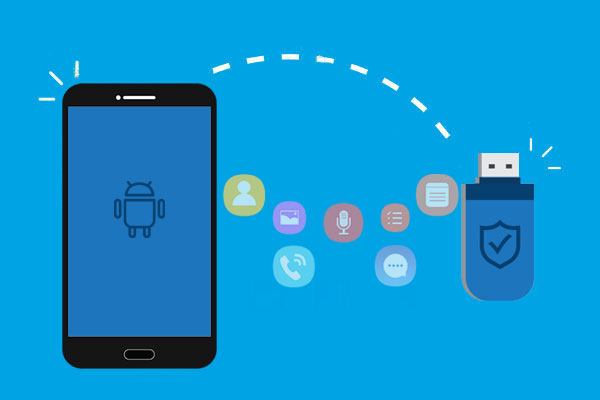
答えは間違いなく「はい」です。 AndroidからUSBフラッシュドライブにファイルを転送することが可能です。 OTGケーブルを使えば簡単にできます。 OTG ケーブルがない場合でも、この目標は達成できます。さらに詳しく知りたい方は読み続けてください。
コンピュータを使わずに携帯電話から USB にファイルを転送するにはどうすればよいですか? OTG をお持ちの場合、このプロセスは非常に簡単です。現在、ほとんどのAndroidデバイスは、OTG テクノロジーによる USB フラッシュ ドライブへのファイル転送をサポートしています。いくつかの簡単な手順でどのように機能するかは次のとおりです。
ステップ 1. ペンドライブを OTG の大きい USB ポートに挿入し、 Androidフォンを OTG ケーブルのもう一方の端に接続します。

ステップ 2. フラッシュドライブが接続されたことを示す通知が表示されます。接続されていない場合は、USB ドライブをクリックしてその他のオプションを表示し、[ファイルの転送] を選択します。
ステップ 3. 「ファイル」アプリを開き、「内部ストレージ」をクリックします。フォルダーを開いてファイルを長押しして選択し、転送したいファイルを探します。
ステップ4. 右上隅にある3点メニューをクリックし、「コピー」を選択します。
ステップ5. 次に、ファイルをフラッシュドライブに貼り付けて、「完了」を押します。

自分の携帯電話が OTG をサポートしているかどうかを確認するにはどうすればよいですか?デバイスの仕様で OTG サポート情報を確認するか、OTG アダプターを接続して互換性を確認してください。
OTG アダプターを所有しておらず、 Androidから USB フラッシュ ドライブにファイルを転送したい場合でも、心配する必要はありません。次の簡単な方法を使用してもそれを行うことができます。
Coolmuster Android Assistant(Androidデータ移行) OTG を使用せずにAndroidデバイスから USB フラッシュ ドライブにファイルを転送する究極の方法です。このソフトウェアを使用すると、あらゆる種類のデータを迅速かつ簡単に転送できます。このツールは、信じられないほどユーザーフレンドリーなインターフェイスで魅力的に機能します。
数回クリックするだけで、 Androidデバイスからコンピュータにファイルをすばやく転送したり、USB フラッシュ ドライブに移動したりできます。このプロセスは高速かつ安全であるため、データの損失を心配する必要はありません。
Androidアシスタントがこれまでのところ最高のツールである理由:
この製品は複数のデータ型をサポートしています。ここでは、例として携帯電話から USB スティックに写真を転送する方法を取り上げます。
01ソフトウェアをコンピュータにダウンロードし、起動します。
02デバイスとペンドライブをコンピュータに接続します。 USB デバッグを有効にして、要求されたら許可を与えるようにしてください。プログラムがソフトウェアに認識されるまでしばらく待ちます。 Android情報を含むプライマリ インターフェイスが画面に表示されます。

03左側のパネルから転送したい各ファイルをクリックし、内容をプレビューして特定のファイルにチェックを入れて選択するか、「すべてチェック」をクリックしてファイルを選択します。次に、「エクスポート」をクリックしてから「参照」をクリックし、プロンプトウィンドウからUSBフラッシュドライブを選択します。その後、「OK」を押してUSBに保存します。

ビデオガイド
追加のソフトウェアをインストールしたくない場合は、仲介者としてコンピュータを使用して、 Androidから USB フラッシュ ドライブにファイルを転送することもできます。ただし、このプロセスは比較的複雑です。
ステップ 1. まず、USB ケーブルを使用してAndroidをコンピュータに接続します。次に、フラッシュ ドライブを同じコンピュータに接続します。
ステップ 2. Androidで「ファイルを転送」オプションを選択し、コンピュータから USB ドライブを開きます。

ステップ 3. 次に、デバイスのファイル マネージャーを開き、転送したいファイルを選択し、コンピューターにドラッグします。
ステップ 4. USB フラッシュドライブをコンピュータに挿入し、デバイスがそれを検出するまで待ちます。
ステップ5. コンピュータで「ファイルマネージャー」を実行し、フラッシュドライブにコピーするファイルを選択します。これらをコピーして USB ドライブにドラッグできます。
続きを読む:処理中に誤って USB フラッシュ ドライブ上のデータを削除しても、心配する必要はありません。ここでは 、USB フラッシュ ドライブから削除されたデータを簡単に復元する5 つの方法を紹介します。
異なるデバイス間でファイルを頻繁に同期する必要がある場合は、クラウド サービスの使用を検討してください。詳細なチュートリアルは次のとおりです。
ステップ 1. Androidデバイスで、ファイルをクラウド ストレージ サービスにアップロードします。 Google ドライブを例に挙げてみましょう。
Androidデバイスで Google ドライブ アプリを開き、[+] アイコンをタップし、[アップロード] を選択し、アップロードするファイルを選択します。ファイルは自動的に Google ドライブ アカウントにアップロードされます。

ステップ 2. コンピュータ上の同じクラウド サービス アカウントにサインインし、ファイルをローカル ドライブにダウンロードして、USB フラッシュ ドライブにコピーします。
ファイル形式の互換性:転送するファイル形式が USB フラッシュ ドライブとターゲット デバイスの両方と互換性があることを確認してください。
ストレージ容量: USB フラッシュ ドライブにファイルを受信するのに十分なストレージ容量があるかどうかを確認します。
安全な取り外し:データの破損を防ぐために、USB フラッシュ ドライブを取り外す前に、 Androidデバイスから安全に取り外したことを確認してください。
重要なデータをバックアップする:万が一に備えて、転送前にAndroidデータをバックアップすることをお勧めします。
ほとんどのAndroidデバイスは、画像 (JPEG、PNG)、ビデオ (MP4、AVI)、オーディオ (MP3、WAV)、ドキュメント (PDF、DOCX) などの一般的なファイル形式をサポートしています。ただし、特定のアプリケーションによって生成されたファイルを開くには、専用のソフトウェアまたはアプリが必要になる場合があります。
Androidデバイスから USB ドライブにファイルを簡単に転送できるようになったので、心配する必要はありません。多くの種類のファイルを転送し、それらをコンピュータ上で簡単に管理したい場合は、 Coolmuster Android Assistant(Androidデータ移行)が最適です。この強力なプログラムを使用すると、 Androidデバイスの目に見えない内部フォルダーにアクセスでき、ワンクリックですべての関連データを簡単に管理できるようになります。では、なぜ待つのでしょうか?この素晴らしいソフトウェアを今すぐお試しください!
関連記事:
YouTubeビデオをフラッシュドライブにダウンロードする方法[解決済み]
USB ケーブルを使用してAndroidから PC にファイルを転送する 4 つの方法





